Hva å gjøre for NTLDR mangler feil

Noen Windows XP-brukere har mottatt feilmeldingen som NTLDR mangler eller ikke kunne finne NTLDR. NTLDR er oppstartsladeren for operativsystemene som er basert på Windows NT, inkludert Windows XP og Windows Server 2003. Hvis en bruker mottar NTLDR mangler feilmelding, betyr det at operativsystemet ikke kan lastes fordi NTLDR-filen har mistet eller blitt fjernet. Flere Windows XP-brukere vil vite hva vi skal gjøre for å fikse dette problemet. Faktisk er det flere måter å fikse dette problemet på og starte opp på din PC normalt. Du kan følge trinnene introdusert i denne artikkelen for å reparere Windows XP enkelt.
Del 1. Finn ut årsakene til at NTLDR mangler feil
Det er mange grunner som kan føre til denne feilen. Når du oppdaterer operativsystemet, kan NTLDR-filen bli flyttet til feil sted. Brukere kan fjerne NTLDR-filen uforsiktig. Noen ganger glemmer du å fjerne den eksterne stasjonen når du starter Windows XP, operativsystemet kan starte med den eksterne stasjonen og kan ikke finne NTLDR-filen.
Start PC på nytt: Når feilen som NTLDR mangler, vises på skjermen, trykker du på Ctrl + Altr + Del for å starte PCen på nytt.
Trekk ut alle eksterne harddisker: Hvis du har satt inn en plate eller plugger en USB-minnepinne, kan datamaskinen starte opp fra den eksterne harddisken som ikke inneholder NTLDR-fil. Trekk ut alle eksterne harddisker, inkludert DVD, USB-minnepinne, Skriver og annen ekstern maskinvare. Og start datamaskinen på nytt for å se om feilmeldingen forsvinner.
Undersøk harddiskinnstillingene i BIOS: Trykk Del eller F2 etter å ha slått på PCen for å navigere til BIOS-menyen. Deretter kan du endre oppstartsrekkefølgen til de oppstartbare enhetene.
Del 2. Løs feilen til NTLDR mangler med installasjonsplaten
Hvis forslagene ovenfor er ugyldige, må du prøve metodene for å reparere Windows XP. Som meldingen sa at NTLDR mangler, er den manglende NTLDR-filgjenoppretting løsningen av denne feilen. Og installasjonsskiven i Windows XP inneholder NTLDR-fil, så vi kan bruke installasjonsplaten til å fikse dette problemet.
1. Slik lager du en installasjonsplate
Last ned Windows XP ISO-fil fra Microsofts offisielle nettside på en tilgjengelig PC.
Hvis du vil lage en oppstartbar DVD, kan du sette inn et nytt DVD i CD-ROM-stasjonen. Oppstartbar USB-stasjon er et annet valg, og du bør koble en formatert USB-flash-stasjon til den tilgjengelige PCen.
Det er mange programmer som kan hjelpe deg med å lage en oppstartbar plate og fikse problemet med at NTLDR mangler. Vi bruker Rufus som eksempel. Du kan prøve andre programmer med den samme prosessen. Bare høyreklikk Rufus-programmet, og velg deretter Kjør som Administrator.
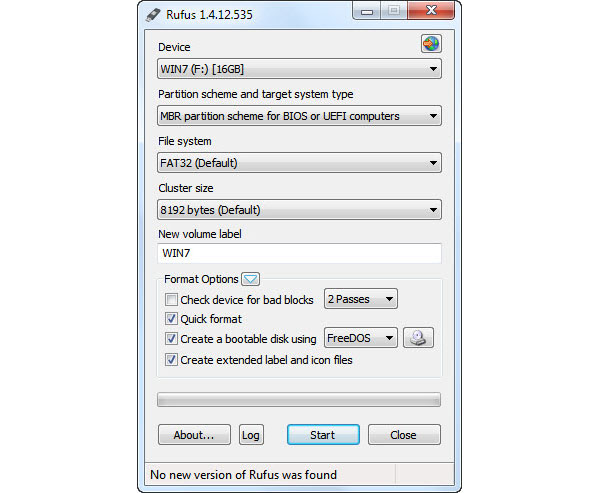
I grensesnittet velger du DVD eller USB-stasjon Enhet delen i henhold til din beslutning. Ligger til Format Options-delen og sjekker alternativene Hurtigformat, Opprett en oppstartbar disk ved hjelp av, og Opprett utvidede etikett- og ikonfiler. Da bør du velge ISO-bilde i rullegardinlisten ved siden av Opprett en oppstartbar disk ved hjelp av. Til slutt klikker du på den lille knappen med et DVD-ikon og velger ISO-filen du har lastet ned.
Trykk på Start-knappen for å begynne å lage oppstartbar plate. Hele prosessen for å fikse problemet med NTLDR mangler, vil ta noen minutter.
2. Slik gjenoppretter du NTLDR-filen
For å reparere NTLDR mangler feil, må du sette opp oppstartbar plate i datamaskinen, bytte til BIOS-meny og sette oppstart fra CD-ROM-stasjon.
Start datamaskinen på nytt og velg Skriv inn Windows XP Recovery Console i installasjonsgrensesnittet.
Når skjermbildet for ledetekst vises, skriver du inn koden nedenfor:
kopier d: \ i386 \ ntldr c: \
kopier d: \ i386 \ ntdetect.com c: \
Du bør trykke på Enter-tasten etter hver rad.
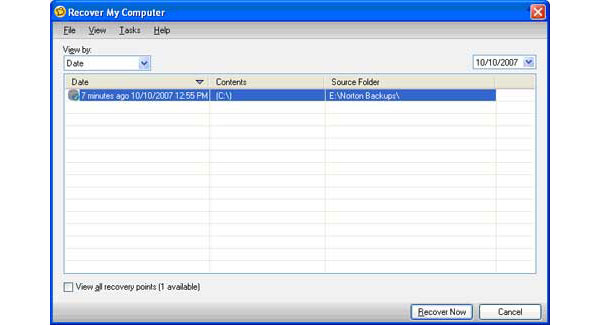
Hvis forespørselsmeldingen dukker opp i ledeteksten, trykker du på Y-tasten for å bekrefte endringene.
Fjern installasjonsplaten, skriv inn exit og hold nede Enter for å starte Windows XP-datamaskinen på nytt. Etter NTLDR-filgjenoppretting, kan du skrive inn din PC normalt.
Del 3. Reparer problemet med NTLDR mangler via Ghost
Mange foretrekker å bruke spøkelse for å sikkerhetskopiere datamaskinen deres vanligvis. Hvis du har opprettet et spøkelsesbilde av Windows XP, kan du enkelt bruke bildet til å gjenopprette NTLDR-filen og fikse problemet med at NTLDR mangler. Denne delen viser deg hvordan du lager et spøkelsesbilde og gjenoppretter det med Norton Ghost.
1. Hvordan lage et harddiskbilde
Når du har installert Norton Ghost på datamaskinen, åpner du den. Du kan bestemme å lage et harddiskbilde på en USB-flash-stasjon eller en lokal stasjon. Hvis du setter inn en formatert USB-minnepinne, vil dette spøkelsesprogrammet automatisk registrere ekstern lagring.
I Norton Ghost-grensesnittet, kontroller Sikkerhetskopier Min datamaskin og slett en mappe for å lagre harddiskbildet i Sikkerhetsavsnitt for sikkerhetskopiering.
Trykk på OK-knappen og velg deretter Sikkerhetskopier datamaskinen min i bekreftelsesvinduet. Klikk på Neste for å fortsette.
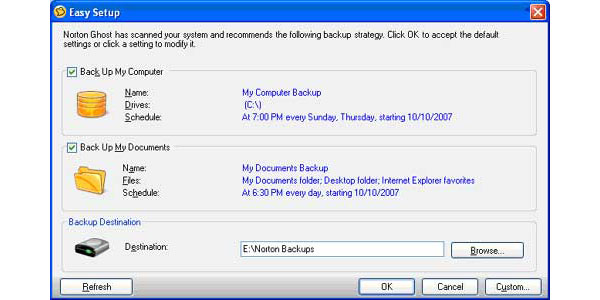
I kjørevalgvinduet velger du C-stasjon og klikker på Neste-knappen.
Sørg for å velge gjenopprettingspunkt i innstillingsvinduet for gjenopprettingspunkt og trykk på Neste.
Etter å ha bekreftet mappen for å lagre harddiskbildet ditt, trykk Neste og deretter Fullfør-knappen for å fullføre prosessen.
Norton Ghost vil bruke noen minutter til å lage harddiskbildet.
2. Slik gjenoppretter du NTLDR-filen
Når feilen i NTLDR mangler, vises, koble til USB-stasjonen som lagrer harddiskbildet i datamaskinen og start datamaskinen på nytt.
Når PCen starter med USB-stasjon, åpnes Norton Ghost og finner bildet automatisk.
Trykk på Gjenopprett nå og OK-knappen for å starte gjenoppretting.
Varselvarselet kan komme opp; Du kan trykke Ja for å fortsette.
Deretter begynner Norton Ghost å overskrive C-stasjonen med bildet. Når C-stasjonen din gjenopprettes, kan du koble fra USB-flash-stasjonen og starte datamaskinen på nytt.
konklusjonen
Denne artikkelen har introdusert flere måter å fikse problemet med at NTLDR mangler. Hvis du plutselig får feilmeldingen, kan du opprette en installasjonsplate og gjenopprette PCen. Denne metoden trenger en tilgjengelig datamaskin og internettforbindelse. Hvis du er vant til å sikkerhetskopiere PCen med spøkelse, kan du bruke harddiskbildet til å gjenopprette NTLDR-filen også. Det er flere spøkelsesprogrammer i markedet. Du bør bedre bruke det sikreste programmet og laste ned installasjonsfilen fra den offisielle nettsiden. Dette innlegget har gitt detaljer om å lage og gjenopprette C-stasjon med spøkelsesbilde. Du kan følge trinnene og reparere PCen når NTLDR mangler meldingen vises.







